Si të fshini një faqe në Word {Udhëzues}
Po përpiqeni të fshini një faqe të zbrazët në Word? Në këtë udhëzues, ne do t
Transmetimi i një kanali të drejtpërdrejtë në pajisjen tuaj përveç televizionit nuk është i lehtë në epokën tradicionale. Por teknologjia moderne e ka bërë më të lehtë, më të shpejtë dhe buxhetore. Ka shumë mënyra për të transmetuar kanale të drejtpërdrejta në pajisjet tuaja, si televizorët inteligjentë, pajisjet Roku, Apple TV, etj. Një nga këto opsione është Sling TV.
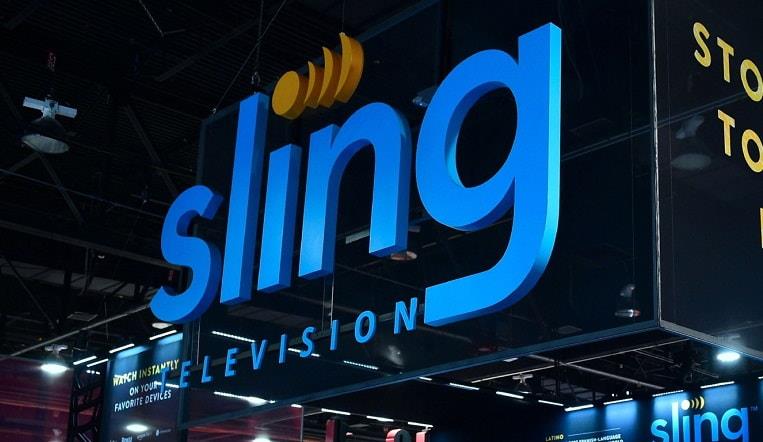
Përmbajtja
Sling Com Activate: Si të aktivizoni Sling TV në Roku, Apple TV, Firestick, Smart TV
Në këtë artikull, ne do të diskutojmë metodat për të aktivizuar aplikacionet Sling TV në pajisje të ndryshme transmetimi të mbështetur. Ne ju kemi ofruar një proces specifik për çdo pajisje. Pra, le t'i hedhim një vështrim dhe ndjekim me kujdes të gjitha hapat për të aktivizuar aplikacionin Sling TV në pajisjen tuaj.
Si të aktivizoni Sling TV në Roku?
Ne kemi dhënë më poshtë hapat për të aktivizuar Sling TV në pajisjen tuaj Roku. Ndiqni hapat e përmendur më poshtë për ta bërë këtë:
Hapi 1 – Para së gjithash, duhet të shtoni kanalin televiziv Sling në pajisjen tuaj (Roku).
Hapi 2 – Hapni aplikacionin në pajisjen tuaj dhe më pas klikoni në “Identifikohu” dhe përfundoni procesin duke ofruar kredencialet tuaja, duke përfshirë emrin e përdoruesit dhe fjalëkalimin.
Hapi 3 – Do të merrni një lidhje me paketën premium në llogarinë e televizorit tuaj Along. Më pas mund të shijoni transmetimin në pajisjen tuaj Roku.
Hapi 4 – Kur merrni një kod aktivizimi në pajisjen tuaj, atëherë duhet ta shënoni kudo.
Hapi 5 – Më pas përdorni çdo pajisje për të hapur një shfletues në internet dhe hapni lidhjen e dhënë më poshtë
http://sling.com/activate
Hapi 6 – Tani, vendosni kodin e aktivizimit që keni shënuar dhe aktivizoni Sling TV në pajisjen tuaj Roku.
Si të aktivizoni Sling TV në Apple TV?
Hapat për të aktivizuar Sling TV në Apple TV janë dhënë më poshtë. Ndiqni hapat e përmendur për ta bërë këtë -
Hapi 1 – Para së gjithash, do të duhet të shtoni aplikacionin Sling TV në pajisjen tuaj Apple TV.
Hapi 2 – Hapni aplikacionin në Apple TV tuaj dhe më pas klikoni në “Identifikohu” dhe përfundoni procesin duke ofruar kredencialet tuaja, duke përfshirë emrin e përdoruesit dhe fjalëkalimin. Më pas mund të shijoni transmetimin në pajisjen tuaj Roku.
Hapi 4 – Kur merrni një kod aktivizimi në pajisjen tuaj, atëherë duhet ta shënoni kudo.
Hapi 5 – Më pas përdorni çdo pajisje për të hapur një shfletues në internet dhe hapni lidhjen e dhënë më poshtë
http://sling.com/activate
Hapi 6 – Tani, vendosni kodin e aktivizimit që keni shënuar dhe aktivizoni Sling TV në Apple TV tuaj.
Si të aktivizoni Sling TV në televizorin tuaj inteligjent?
Më poshtë kemi dhënë hapat për të aktivizuar Sling TV në televizorin tuaj inteligjent. Ndiqni hapat e përmendur më poshtë për ta bërë këtë:
Si të aktivizoni Sling TV në çdo pajisje?
Ne kemi dhënë më poshtë hapat për të aktivizuar Sling TV në çdo pajisje transmetimi të mbështetur. Ndiqni hapat e përmendur më poshtë për ta bërë këtë -
Hapi 1 – Para së gjithash, duhet të shkarkoni aplikacionin Sling TV në pajisjen tuaj.
Hapi 2 – Pasi të shkarkohet, niseni atë.
Hapi 3 – Do të merrni një kod aktivizimi në ekranin e pajisjes tuaj, të cilin duhet ta shënoni kudo.
Hapi 4 – Më pas përdorni çdo pajisje për të hapur një shfletues në internet dhe hapni lidhjen e dhënë më poshtë
http://sling.com/activate
Hapi 6 – Tani vendosni kodin e aktivizimit që keni shënuar, më pas klikoni në opsionin Submit dhe aktivizoni Sling TV në pajisjen tuaj të mbështetur të transmetimit.
konkluzioni
Në ditët e sotme, njerëzit po çmenden për transmetimin e shfaqjeve dhe filmave të tyre të preferuar. Një nga kanalet më të njohura për transmetim është kanali i Rrjetit FX. Është i disponueshëm në pajisje të ndryshme transmetimi të mbështetur, por duhet ta aktivizoni për të shijuar transmetimin në pajisjen tuaj.
Pra, ne ju kemi ofruar këtë udhëzues i cili do t'ju ndihmojë të aktivizoni këtë kanal në pajisjen tuaj. Ne kemi dhënë një udhëzues të veçantë për secilën pajisje. Ndiqni me kujdes hapat dhe do të jeni në gjendje të aktivizoni kanalin e Rrjetit FX në pajisjen tuaj. Shijo transmetimin!
Po përpiqeni të fshini një faqe të zbrazët në Word? Në këtë udhëzues, ne do t
Kjo është një nga pyetjet më të mëdha që bëjnë përdoruesit, nëse mund të shohin kush e ka parë profilin e tyre në Instagram. Mësoni më shumë për mënyrat dhe mjetet që ndihmojnë në monitorimin e vizitorëve të profilit tuaj!
Mësimi për instalimin e një printeri në Windows 10, duke përfshirë printerët Wi-Fi dhe ata lokalë. Udhëzime hap pas hapi dhe zgjidhje për problemet e zakonshme.
Mësoni se si të zhbllokoni dikë në Facebook dhe Messenger lehtësisht me këtë udhëzues të detajuar. Ndiqni hapat e thjeshtë për të rifituar kontaktin me miqtë tuaj të bllokuar.
Dëshironi të fshini lejet e skaduara dhe të rregulloni portofolin e Apple? Ndiqni ndërsa unë shpjegoj në këtë artikull se si të hiqni artikujt nga Apple Wallet.
Pavarësisht nëse jeni i rritur apo i ri, mund t'i provoni këto aplikacione ngjyrosëse për të çliruar kreativitetin tuaj dhe për të qetësuar mendjen tuaj.
Ky udhëzues ju tregon se si të zgjidhni një problem me pajisjen tuaj Apple iPhone ose iPad që shfaq vendndodhjen e gabuar.
Shiko se si mund të aktivizosh dhe menaxhosh "Mos shqetëso" në iPad, në mënyrë që të përqendrohesh në atë që duhet të bësh. Këtu janë hapat që duhen ndjekur.
Shihni mënyra të ndryshme se si mund ta bëni tastierën tuaj iPad më të madhe pa një aplikacion të palës së tretë. Shihni gjithashtu se si ndryshon tastiera me një aplikacion.
A po përballeni me gabimin e iTunes që nuk zbulon iPhone ose iPad në kompjuterin tuaj Windows 11? Provoni këto metoda të provuara për të zgjidhur problemin tani!






